집 >데이터 베이스 >MySQL 튜토리얼 >MySQL 시각적 관리 도구 phpMyAdmin 학습
MySQL 시각적 관리 도구 phpMyAdmin 학습
- 黄舟원래의
- 2017-08-01 11:12:324708검색
Windows 환경에서 mysql을 사용하는 법을 배웠으나 여전히 문제가 있는 경우가 종종 있습니다. mysql을 조작하기 위해 cmd 명령창을 사용하는 것이 불편한 경우가 많습니다. 대답은 '예'입니다. 이 글에서는 phpMyAdmin을 사용하여 mysql을 운영하는 방법을 소개합니다. 도움이 필요한 학생들에게 도움이 되기를 바랍니다.
1. 검색 엔진을 사용하거나 phpMyAdmin 공식 웹사이트에서 최신 버전의 phpMyAdmin을 다운로드하세요. 일반적으로 공식 웹사이트에서 코드 파일을 다운로드합니다(직접 설치할 수 있는 .exe 파일과 다름). 한 가지 장점이 있습니다: 다운로드 그런 다음 해당 폴더에 직접 복사합니다:
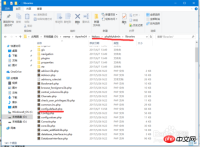
2. 압축이 풀린 파일의 이름을 phpMyAdmin으로 바꾸고 PHP 학습의 첫 번째 강의에서 만든 Apache24htdocs 디렉터리에 복사합니다.
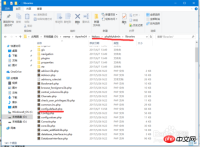
3 .Apache24htdocsphpMyAdminlibraries 디렉토리에서 config.default.php 파일을 열고 mysql 사용자 이름 또는 비밀번호를 수정하십시오(PHP 학습의 두 번째 레슨에서 설명됨).
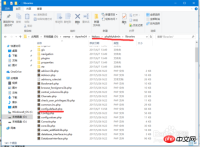
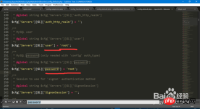
4에서 구성 파일 php를 엽니다. php 디렉터리 .ini에서 다음 매개변수를 수정합니다.
(1) 필요한 확장 파일을 엽니다(";"는 주석이므로 열려면 제거하세요).
(2) 확장 파일 액세스 디렉터리를 설정합니다(매우 중요, 그렇지 않은 경우). 해당 확장을 찾을 수 없음 파일)
아래 그림은 확장이 활성화되지 않았을 때 보고된 오류 중 하나를 보여줍니다:
5. 아파치를 다시 시작하고 "http://localhost/phpMyAdmin/"을 입력합니다. index.php"를 브라우저에 입력하고 사용자 이름과 비밀번호를 입력하여 로그인하세요:
6. 이런 식으로 데이터베이스(테이블)를 보다 효율적이고 편리하게 운영할 수 있습니다. 나만의 mysql 여행을 시작해보세요, ( ̄▽ ̄)"
Notes
php.ini 수정 후 아파치를 재시작해야 합니다
위 내용은 MySQL 시각적 관리 도구 phpMyAdmin 학습의 상세 내용입니다. 자세한 내용은 PHP 중국어 웹사이트의 기타 관련 기사를 참조하세요!





